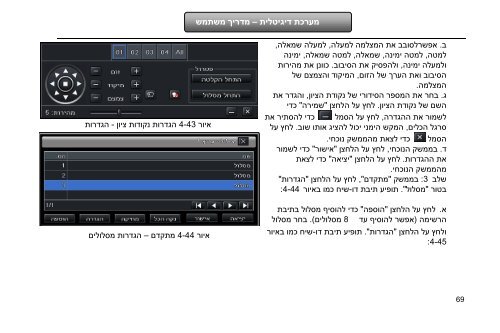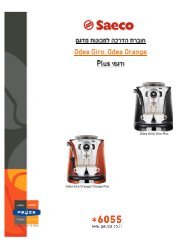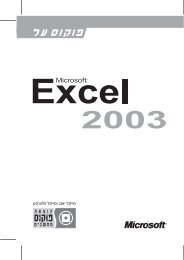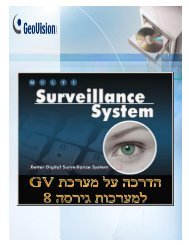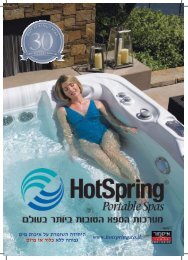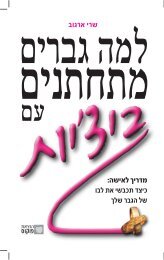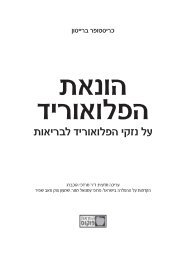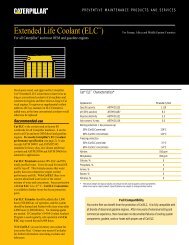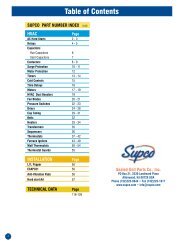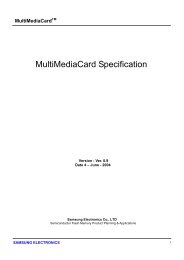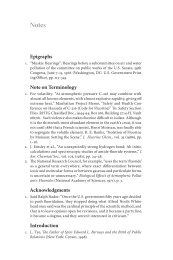×ער×ת ×ק××ת ×××××× ×××××××ת â ××ר×× ××שת×ש - Provision-ISR
×ער×ת ×ק××ת ×××××× ×××××××ת â ××ר×× ××שת×ש - Provision-ISR
×ער×ת ×ק××ת ×××××× ×××××××ת â ××ר×× ××שת×ש - Provision-ISR
You also want an ePaper? Increase the reach of your titles
YUMPU automatically turns print PDFs into web optimized ePapers that Google loves.
מערכת דיגיטלית – מדריך משתמשב. אפשרלסובב את המצלמה למעלה, למעלה שמאלה,למטה, למטה ימינה, שמאלה, למטה שמאלה, ימינהולמעלה ימינה, ולהפסיק את הסיבוב. כוונן את מהירותהסיבוב ואת הערך של הזום, המיקוד והצמצם שלהמצלמה.ג. בחר את המספר הסידורי של נקודת הציון, והגדר אתהשם של נקודת הציון. לחץ על הלחצן "שמירה" כדילשמור את ההגדרה, לחץ על הסמל כדי להסתיר אתסרגל הכלים, המקש הימני יכול להציג אותו שוב. לחץ עלהסמל כדי לצאת מהממשק נוכחי.ד. בממשק הנוכחי, לחץ על הלחצן "אישור" כדי לשמוראת ההגדרות. לחץ על הלחצן "יציאה" כדי לצאתמהממשק הנוכחי.שלב 3: בממשק "מתקדם", לחץ על הלחצן "הגדרות"בטור "מסלול". תופיע תיבת דו-שיח כמו באיור:4-44א. לחץ על הלחצן "הוספה" כדי להוסיף מסלול בתיבתהרשימה (אפשר להוסיף עד 8 מסלולים). בחר מסלולולחץ על הלחצן "הגדרות". תופיע תיבת דו-שיח כמו באיור:4-45איור 4-43 הגדרות נקודות ציון - הגדרותאיור 4-44 מתקדם – הגדרות מסלולים69